چرا تنظیم دستی تصویر اهمیت دارد؟
بسیاری از ما پس از خرید ویدئو پروژکتور، انتظار داریم با اتصال ساده به منبع تصویر و روشنکردن دستگاه، بهترین کیفیت ممکن را ببینیم. اما واقعیت این است که تنظیمات پیشفرض پروژکتورها برای همه فضاها و شرایط نوری مناسب نیستند. اگر تصویرتان بیش از حد تاریک، بیروح یا حتی خارج از فوکوس است، زمان آن رسیده که دستی به تنظیمات آن بکشید.
تنظیم دستی روشنایی، کنتراست، رنگ و فوکوس، تجربه تماشای شما را چند برابر بهبود میدهد و کیفیت تصویر را به سطح جدیدی میرساند.
نکته: قبل از هر تغییری، از تنظیمات فعلی عکس بگیرید تا در صورت لزوم بتوانید به حالت اولیه بازگردید.
فهرست محتوا
مرحله اول: آمادهسازی محیط و دستگاه
پیش از ورود به تنظیمات پیشرفته تصویر، لازم است که محیط و شرایط فیزیکی دستگاه را بهدرستی آماده کنید:
ویدئو پروژکتور باید در فاصله و زاویه مناسب نسبت به پرده قرار گرفته باشد.
سطح نمایشگر یا دیوار باید صاف و ترجیحاً سفید یا خاکستری روشن باشد.
نور محیط را تا حد ممکن کاهش دهید تا رنگ و کنتراست به درستی نمایش داده شوند.
اجازه دهید دستگاه حداقل ۱۵ دقیقه روشن بماند تا به دمای عملکرد پایدار برسد.
نکته : هرگونه انحنای پرده یا کج بودن دستگاه، روی فوکوس یکنواخت و دقت رنگ تأثیر منفی میگذارد.

مرحله دوم: تنظیم فوکوس برای تصویر شفافتر
فوکوس به معنای وضوح تصویر در نقاط مختلف نمایشگر است. برای دستیابی به تصویری واضح:
یک تصویر با جزئیات بالا یا الگوی تست (مثل خطوط یا نوشتههای ریز) پخش کنید.
پیچ فوکوس دستگاه را بهآرامی بچرخانید تا تصویر در مرکز بیشترین وضوح را داشته باشد.
از نزدیک گوشههای تصویر را نیز بررسی کنید. اگر تنها مرکز واضح است و گوشهها تار هستند، زاویه دستگاه را اصلاح کنید.
در برخی مدلها مانند ویدئو پروژکتورهای قابل حمل، تنظیم دستی فوکوس ممکن است محدودتر باشد و نیاز به دقت بیشتری داشته باشید.
نکته : بهترین فوکوس وقتی بهدست میآید که تصویر در تمام بخشها، حتی گوشهها، بدون تار شدن قابل خواندن باشد.

مرحله سوم: تنظیم روشنایی (Brightness)
روشنایی تصویر سطح تاریکی صحنهها را تعیین میکند. تنظیم نادرست آن میتواند باعث گم شدن جزئیات در سایهها یا روشنایی بیشازحد شود.
یک الگوی تست شامل طیف مشکی تا خاکستری روشن اجرا کنید.
مقدار روشنایی را طوری تنظیم کنید که بخشهای کاملاً مشکی با پسزمینه یکی شوند، ولی درجات تیرهتر هنوز قابل تفکیک باشند.
نکته : اگر همهچیز خاکستری یا روشن دیده میشود، احتمالاً روشنایی خیلی بالاست و تصویر عمق ندارد.
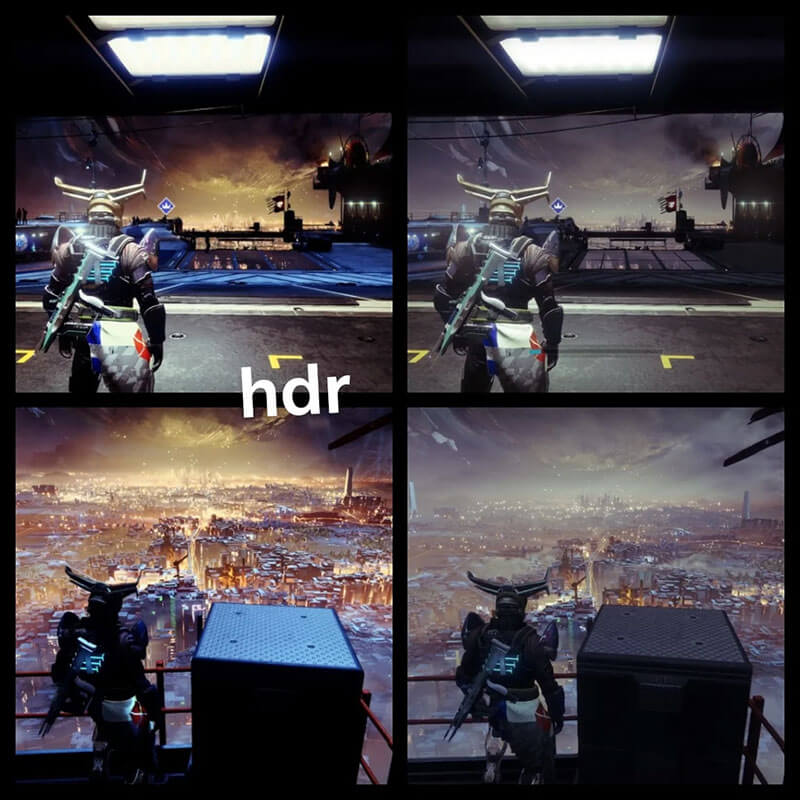
مرحله چهارم: تنظیم کنتراست (Contrast)
کنتراست، تفاوت میان بخشهای روشن و تاریک تصویر را کنترل میکند. تنظیم درست آن، شفافیت و درخشندگی تصویر را بالا میبرد.
از الگوی تست با نوارهای سفید و خاکستری استفاده کنید.
مقدار کنتراست را طوری افزایش دهید که سفیدها روشن باشند اما جزئیات در آنها از بین نرود.
نکته : وقتی عددهای بالای ۲۳۵ در نوار تست محو میشوند، کنتراست زیادی بالاست.
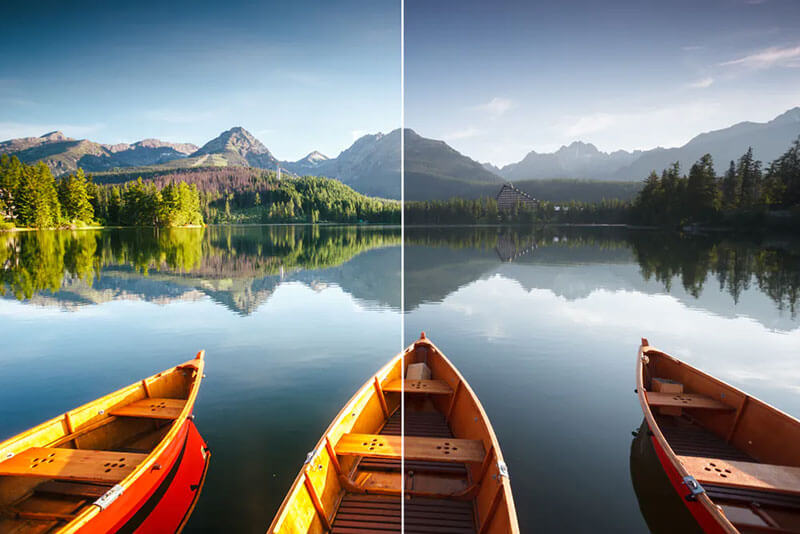
مرحله پنجم: تنظیم رنگ (Color Saturation)
رنگها زمانی طبیعی و چشمنواز بهنظر میرسند که غلظت آنها بهدرستی تنظیم شده باشد.
تصویری شامل پوست انسان، آسمان آبی، گیاهان و رنگهای مختلف نمایش دهید.
مقدار Saturation را طوری تنظیم کنید که رنگها زنده ولی نه اشباعشده یا غیرواقعی باشند.
نکته : رنگ پوست افراد بهترین معیار برای بررسی طبیعی بودن رنگ تصویر است.
در برخی ویدئو پروژکتورهای برند ونبو یا شیائومی ممکن است تنظیمات رنگی محدود باشد و باید با آزمون و خطا به نتیجه برسید.
مرحله ششم: تنظیم دمای رنگ (Color Temperature)
دمای رنگ مشخص میکند تصویر متمایل به رنگ گرم (زرد/قرمز) یا سرد (آبی) باشد.
گزینههایی مانند Warm، Medium و Cool را بررسی کنید.
برای تماشای فیلم در فضای خانگی، حالت Warm اغلب طبیعیتر و دلنشینتر است.
حالت Cool معمولاً تصویر را شفافتر ولی کمروحتر میکند.
نکته : اگر تصویر بیش از حد آبی یا زرد بهنظر میرسد، دمای رنگ را به حالت میانه (Neutral یا Medium) بازگردانید.
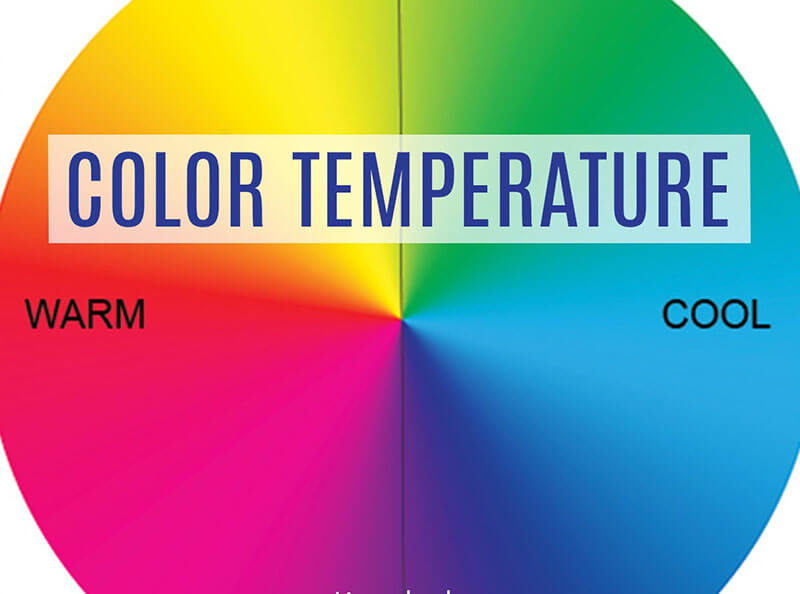
مرحله هفتم: تنظیم وضوح یا شارپنس (Sharpness)
وضوح بیش از حد میتواند هالههای مصنوعی در اطراف اشیاء ایجاد کند. از طرفی، وضوح کم نیز تصویر را نرم و محو نشان میدهد.
تصویری با خطوط نازک و نوشته نمایش دهید.
مقدار Sharpness را تنظیم کنید تا لبهها واضح باشند اما لبهدار یا نویزدار نشوند.
نکته : مقدار متوسط در اکثر موارد بهتر از حالت حداکثری است؛ طبیعی بودن مهمتر از تیز بودن بیشازحد است.
مرحله هشتم: بررسی تصویر با محتوای واقعی
در نهایت، زمان آن رسیده تا نتیجه را با یک ویدئو یا فیلم با کیفیت واقعی بررسی کنید:
یک فیلم یا عکس با رنگها و نورهای متنوع پخش کنید.
به رنگ پوست، آسمان، مناطق تاریک و روشن توجه کنید.
در صورت نیاز، به تنظیمات بازگردید و جزئیات را بهبود دهید.
نکته : تنظیمات خوب باید در تمام صحنهها پایدار و خوشایند باشند، نه فقط در تستها.

جمعبندی: کلید تجربه تصویری بهتر در دستان شماست
تنظیمات پیشفرض پروژکتورها برای شرایط عمومی طراحی شدهاند، نه برای اتاق یا سلیقه خاص شما. با صرف چند دقیقه وقت و دقت در تنظیم فوکوس، روشنایی، کنتراست، رنگ و وضوح، میتوانید بهترین کیفیت ممکن را از دستگاهتان دریافت کنید.
به یاد داشته باشید که کالیبراسیون تنها یکبار انجام نمیشود. تغییر منبع، جابهجایی پروژکتور یا حتی نور محیط میتواند نیاز به بازتنظیم ایجاد کند. اگر دستگاهتان امکان ذخیره تنظیمات را دارد، پروفایل مخصوص خودتان را بسازید.
نکته طلایی پایانی: چشمان شما بهترین ابزار قضاوت هستند؛ به آنها اعتماد کنید و تنظیماتی را انتخاب کنید که برایتان لذتبخش است، نه صرفاً عدد ایدهآل از نظر فنی.
اگر به دنبال بهترین تجربه سینمایی در خانه هستید، کالیبراسیون دقیق تصویر را جدی بگیرید و در صورت نیاز از راهنمای خرید ویدئو پروژکتور برای سینمای خانگی کمک بگیرید.